Klikk på markøren i tabellen slik at flyttehåndtaket for tabellen vises utenfor øvre venstre hjørne, klikk flyttehåndtaket for tabellen og trykk tilbaketasten .
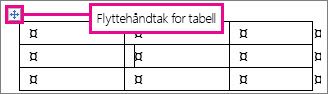
Hvis du bruker Word og flyttehåndtaket for tabellen ikke vises, kan det hende at dokumentet ikke er i utskriftsoppsettvisning. Hvis du vil bytte til utskriftsoppsettvisning, klikker du utskriftsoppsettknappen nederst til høyre i vinduet Word.
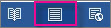
Hvis du vil ha informasjon om hvordan du sletter bare en del av tabellen, kan du se Slette en celle, kolonne eller rad i en tabell.
Slette innholdet i tabellen
Hvis du vil slette informasjonen som er i en tabell, merker du den delen av tabellen, og deretter trykker du delete-tasten. Radene og kolonnene forblir sammen med all formatering, men alt innholdet forsvinner.










